X-Cart號稱是全球最強大的PHP購物車開源軟件,幾乎囊括所有電子商務功能,采用網頁方式管理後台,多語言支持,智能庫存管理,模板定制靈活,功能插件化、模塊化。
X-Cart分為gold版和Pro版這兩個版本。Gold版為普通商店版,Pro為商城版。
這款軟件的優勢是功能比較強大,由於是付費方式采用終生制的開源軟件,軟件的穩定性、安全性以及可擴展性較強。
X-Cart前台采用的是smarty模版結合html語言呈現數據,服務器語言使用的是PHP語言。
由於X-Cart服務器語言是PHP,因此需要使用Apache服務器,數據庫使用的MySQL, 單獨安裝比較費時間,因此采用的是安裝集成環境,我選擇的是Wamp Server(默認情況,會占用本機的80端口),當然也可以使用Zend Server。
根據具體的情況還需要修改Apache的配置文件httpd.conf。例如,我修改了<Directory>如下:
<Directory />
Options Indexes FollowSymLinks
AllowOverride All
Order allow,deny
Allow from all
</Directory>
開發環境使用的是PHPStorm和VS2012+VS.PHP,由於個人習慣,使用的是VS2012+VS.PHP,調試方便。
為了管理數據庫方便,我安裝了MySQL數據庫管理工具Navicat for MySQL,當然,直接使用http://localhost/phpmyadmin/也是可以的。
下載X-Cart gold plus最新版並且解壓到任何你想存放的位置(例如H:\My Web Sites),下載地址:http://www.x-cart.com/download.html;我下載的是x-cart-4.6.1goldplus。
在配置x-cart之前,需要給該網站配置域名,映射地址,找到Wamp的安裝目錄,我的是D:\wamp,找到目錄D:\wamp\bin\apache\Apache2.4.4\conf\extra下的httpd-vhosts.conf,使用記事本或者其它文本工具打開,在文件末尾添加如下代碼,然後重啟Apache服務器:
<VirtualHost *:80>
ServerAdmin [email protected]
DocumentRoot "H:/My Web Sites/x-cart-4.6.1goldplus" //x-cart解壓目錄
ServerName www.x-cart-plus.com //網站訪問地址
ErrorLog "logs/x-cart-plus-error.log" //錯誤日志文件
CustomLog "logs/x-cart-plus-access.log" common //常規日志文件
</VirtualHost>
現在既可以本地訪問 http://www.x-cart-plus.com/這個地址了,不過由於沒有做任何X-Cart安裝配置工作,該商店打開是這樣的:
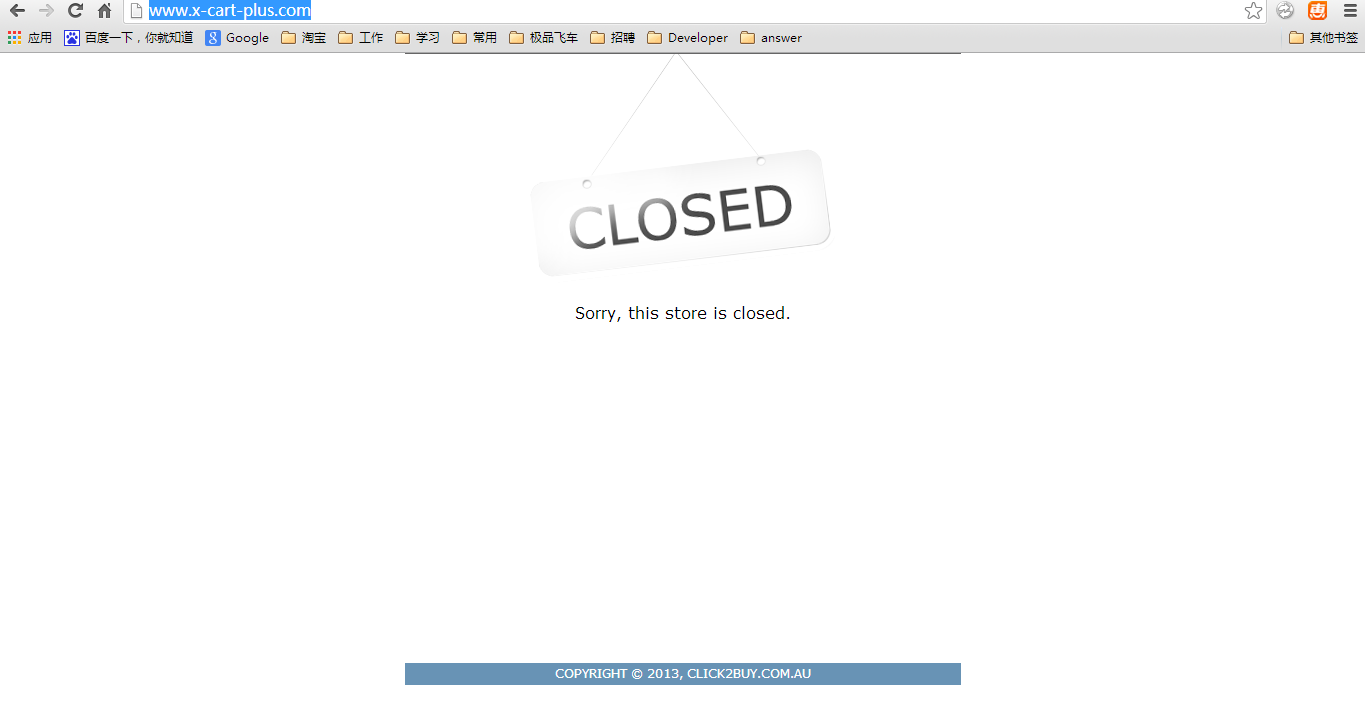
在打開這個配置網站之前,還有一個重要的工作就是在本地hosts文件中添加該網址的IP映射,我的是windows8系統,hosts文件在目錄:C:\Windows\System32\Drivers\etc下,用記事本或者其它文本編輯工具打開hosts文件,在最後面添加一新行:
127.0.0.1 www.x-cart-plus.com
現在浏覽網址
www.x-cart-plus.com :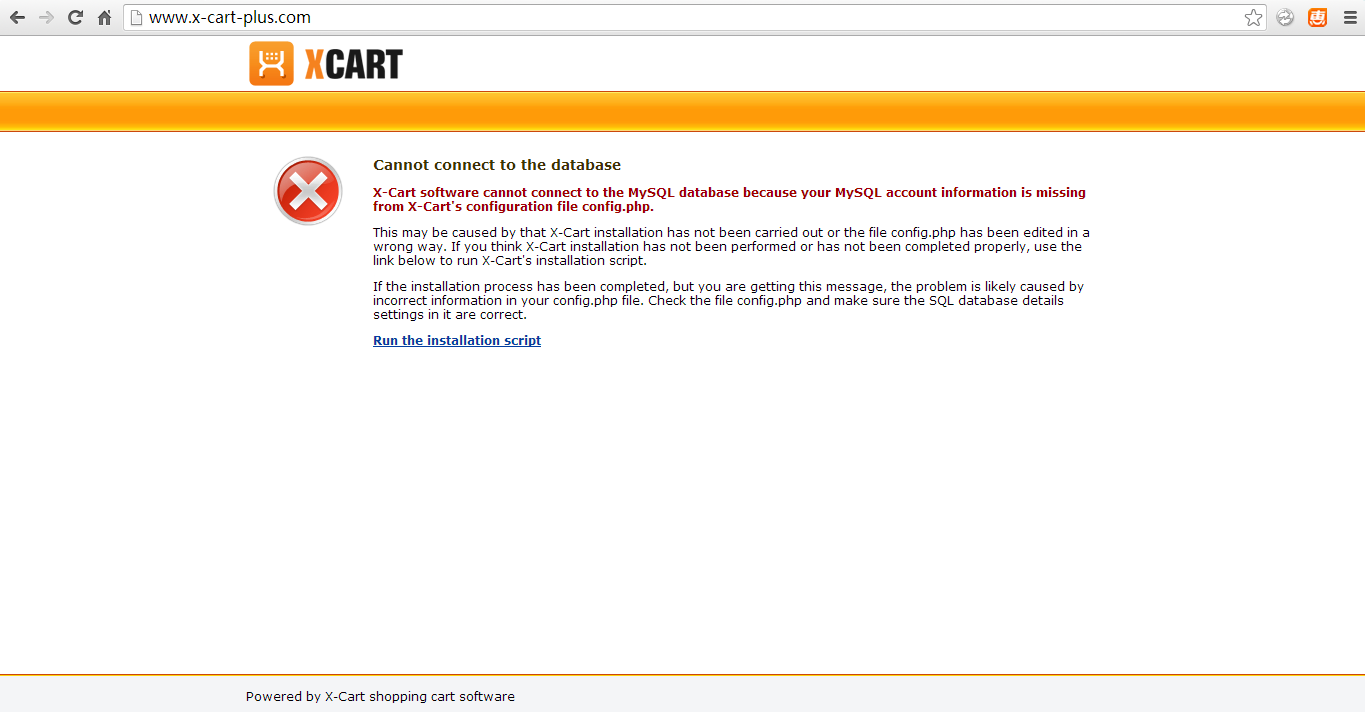
在浏覽器中打開http://www.x-cart-plus.com/install.php,進入配置頁面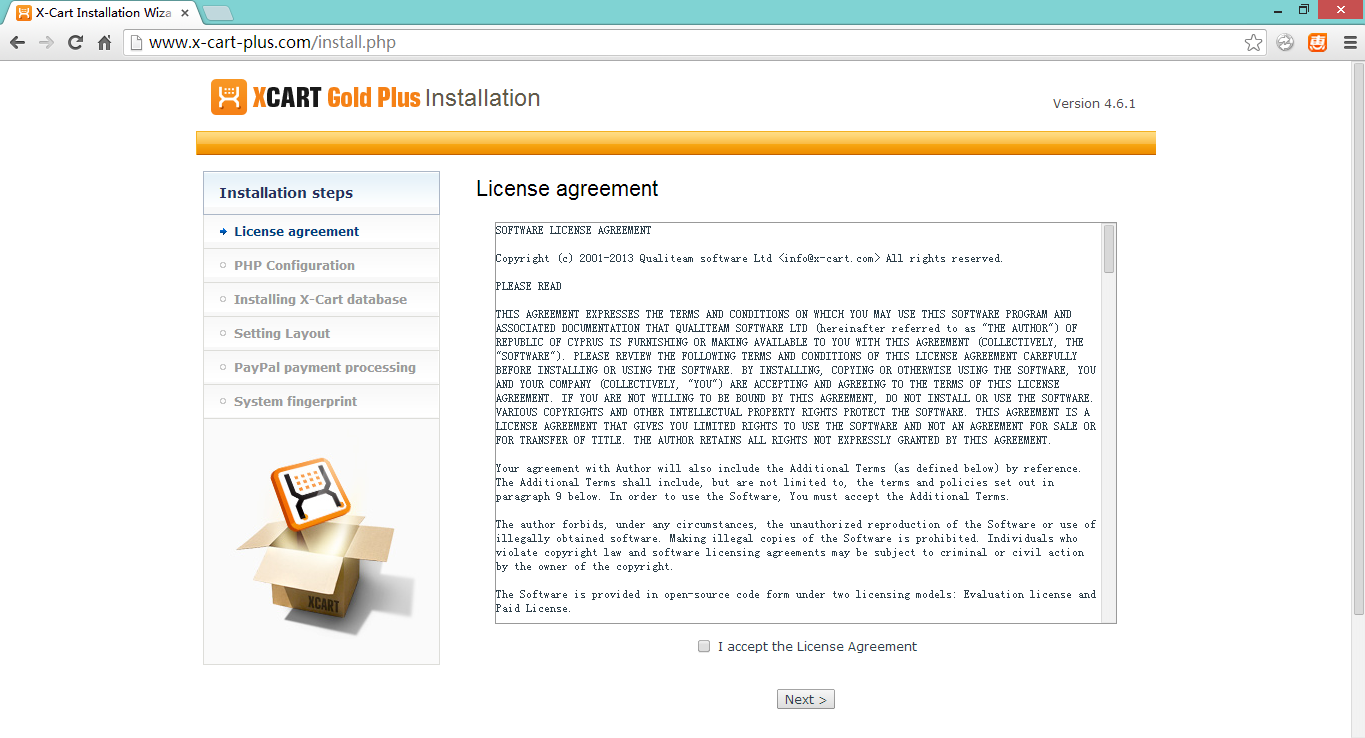
選擇I accept the License Agreement,點擊Next,
接下來的頁面是檢測當前PHP配置環境是否符合要求的,一般情況下是passed,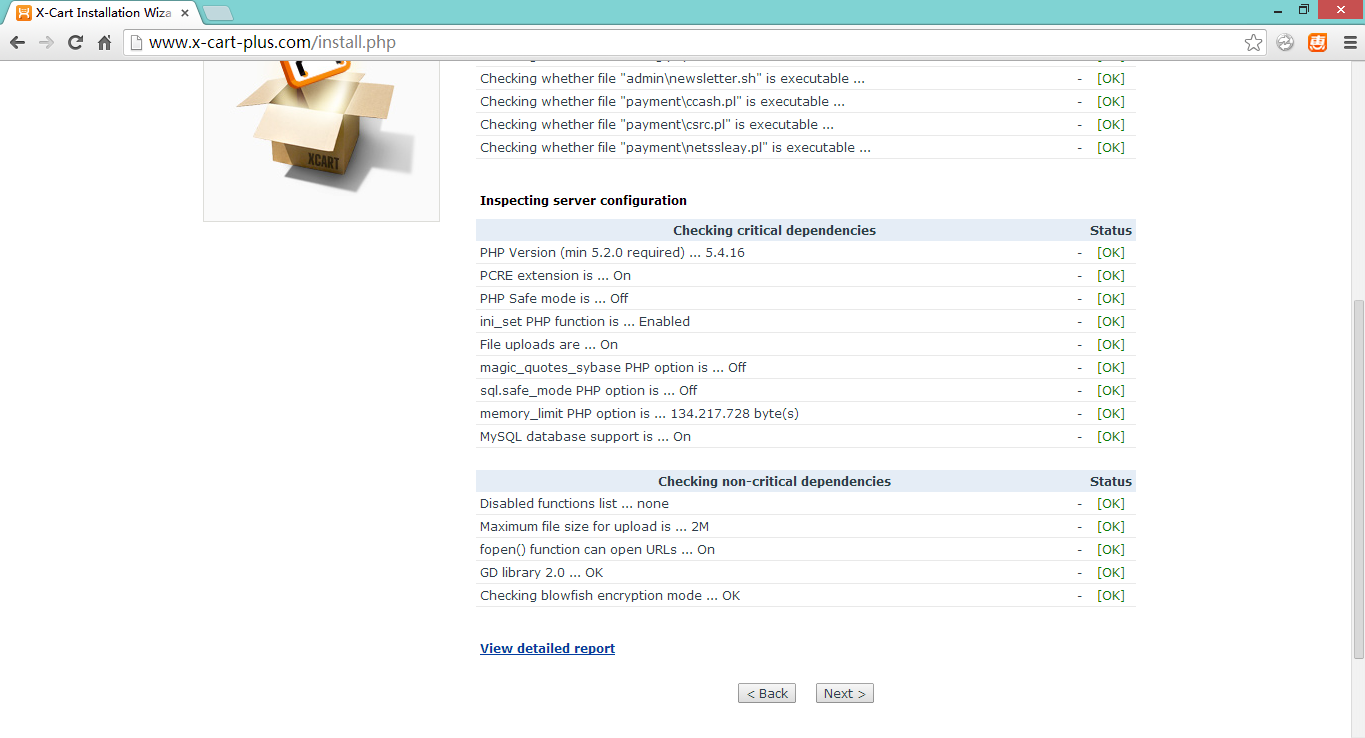
直接點擊Next, 接下來主要是配置數據庫信息,配置如下圖,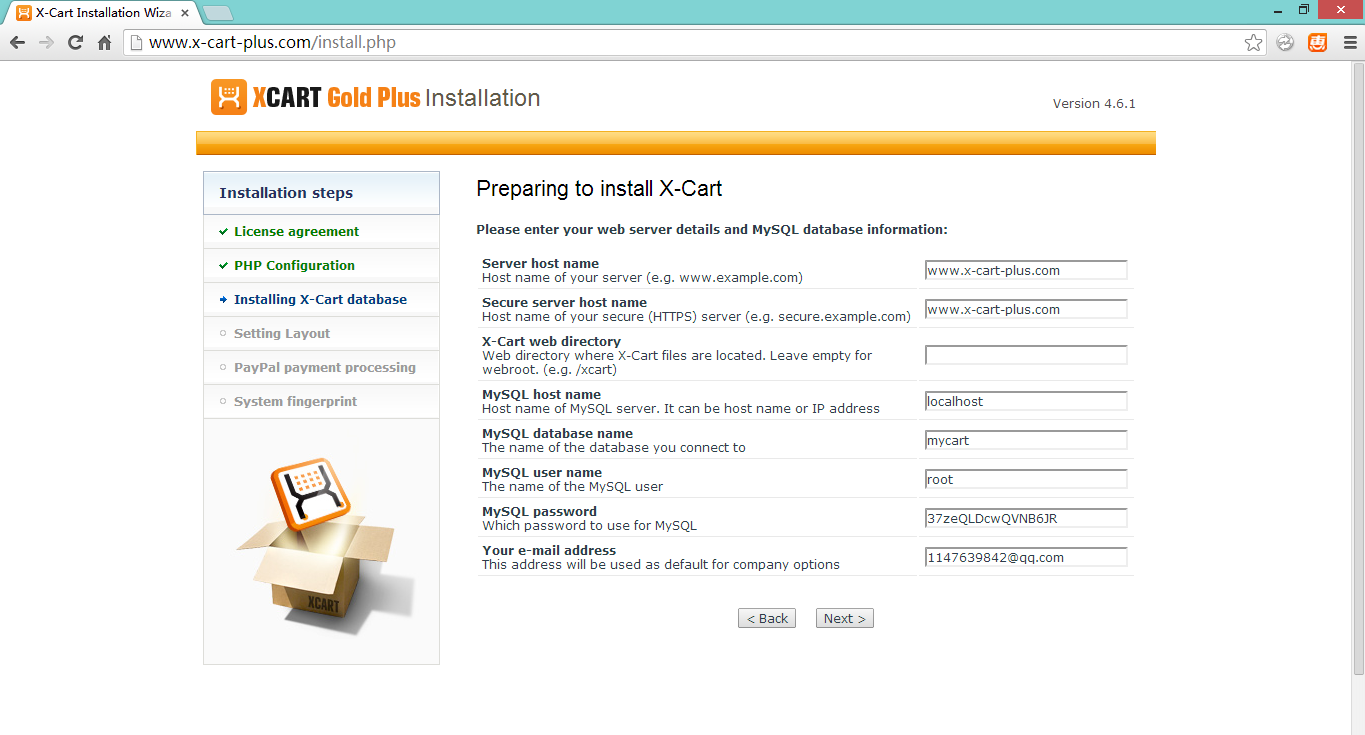
數據庫信息填寫自己MySQL的配置信息即可,在這個頁面還需要填寫商店的email的地址。點擊Next,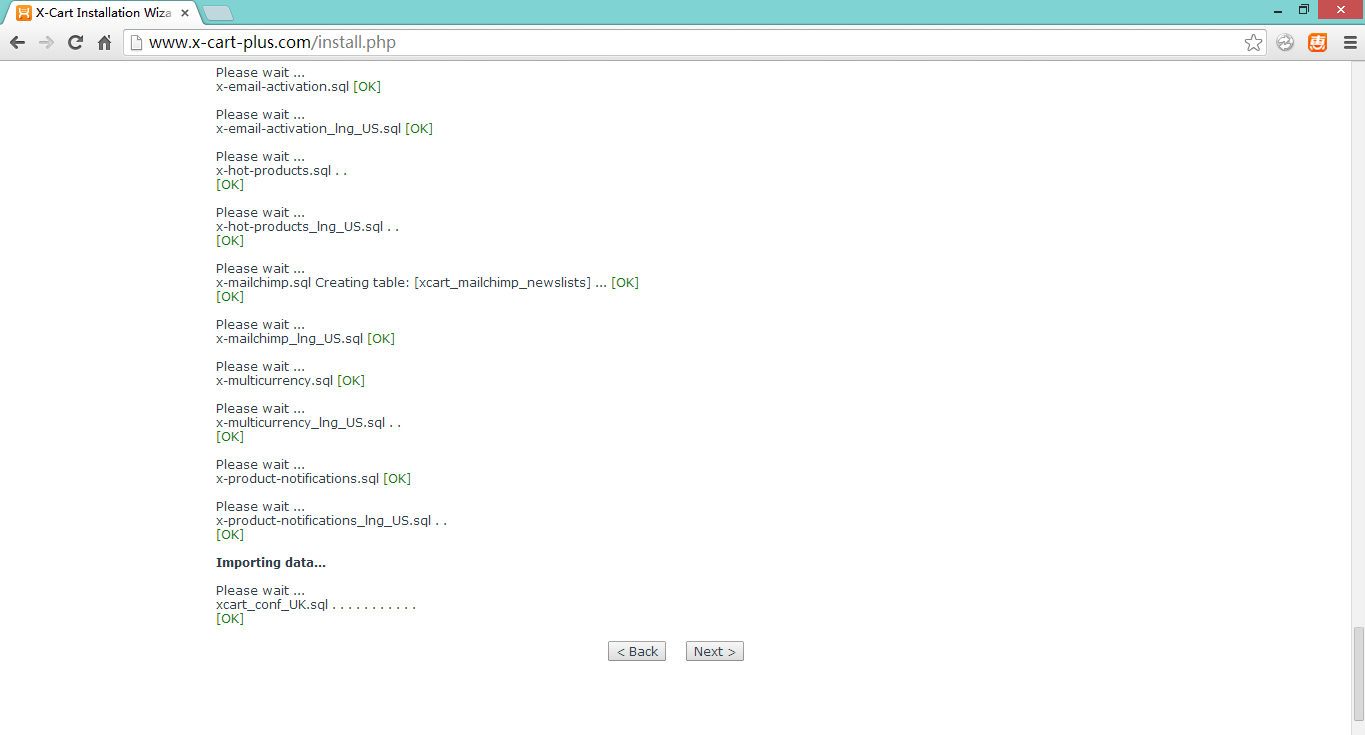
該頁面用來配置該購物網站的地域信息,選擇自己需要的,然後點擊Next,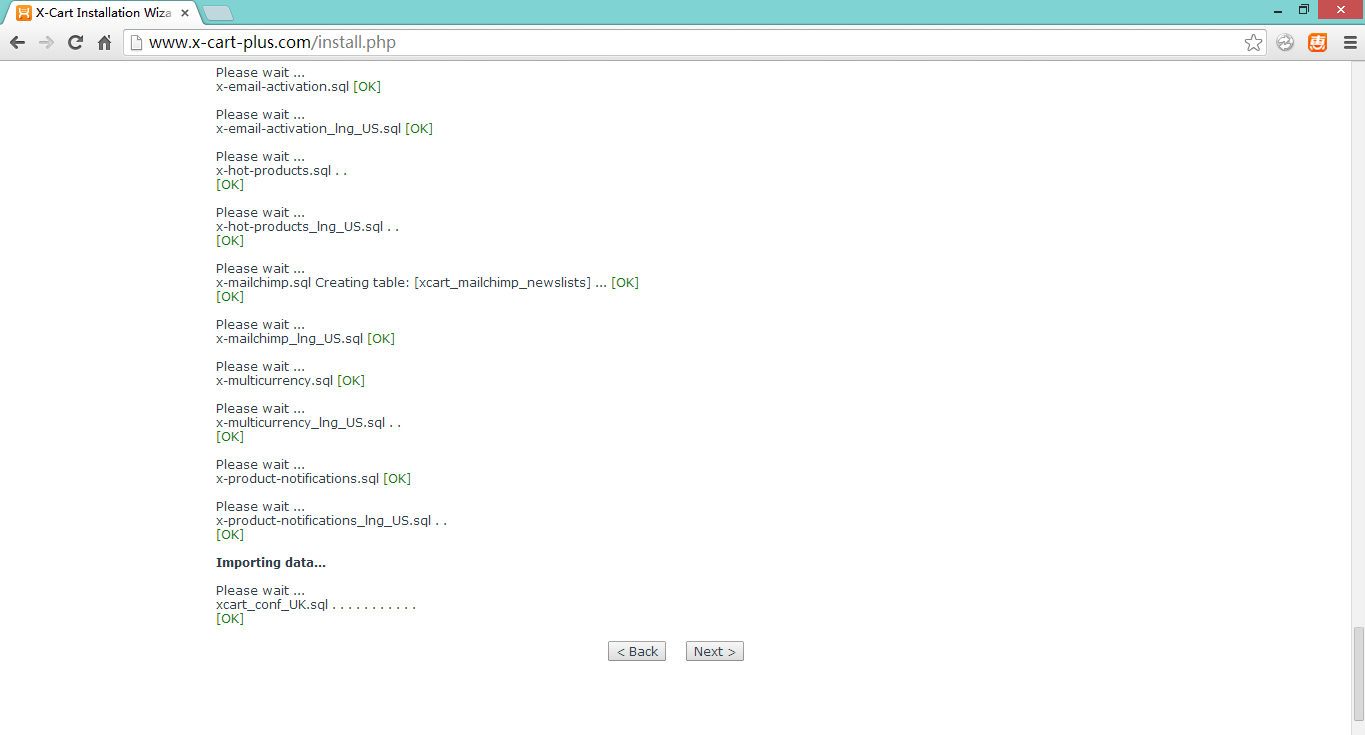
該頁面就是用於創建數據庫信息,x-cart的配置信息也會保存在數據庫當中,等安裝完全之後點擊Next,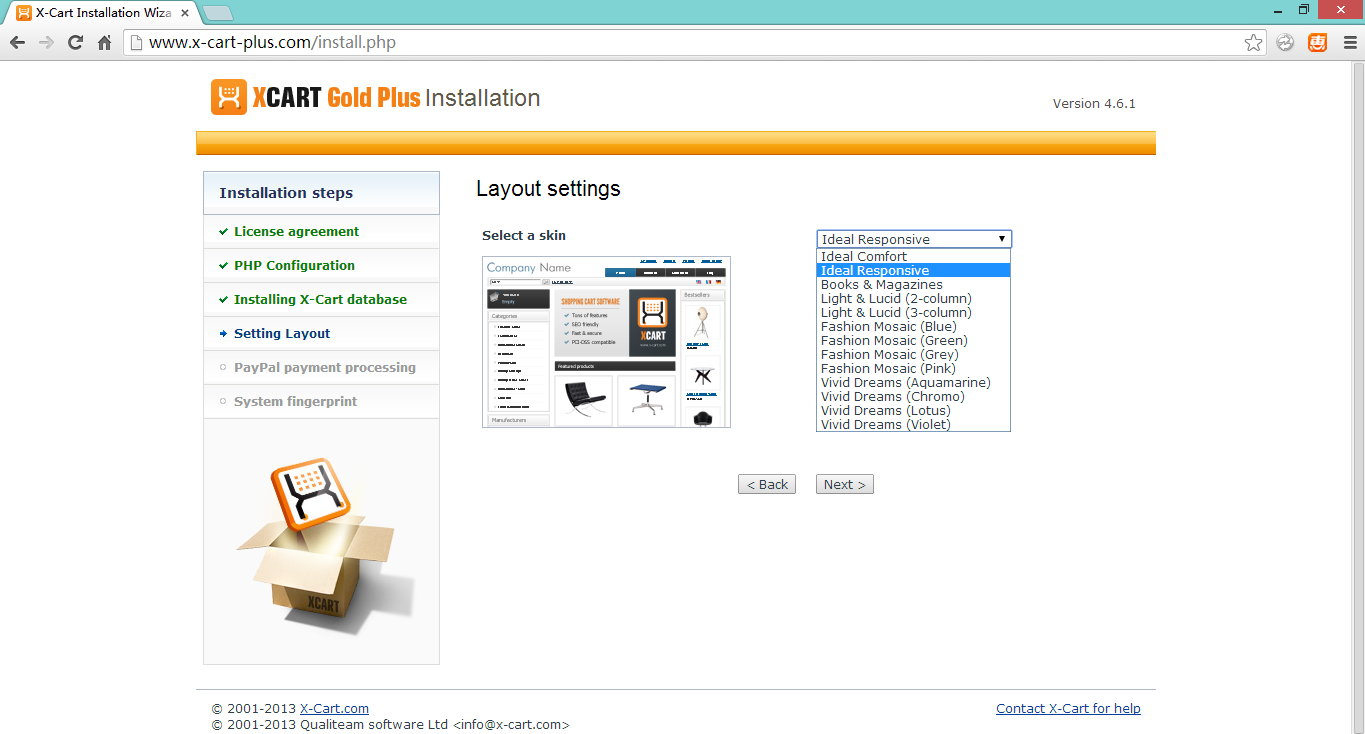
這一步用來配置皮膚信息,我選擇的是Ideal
responsive,點擊Next,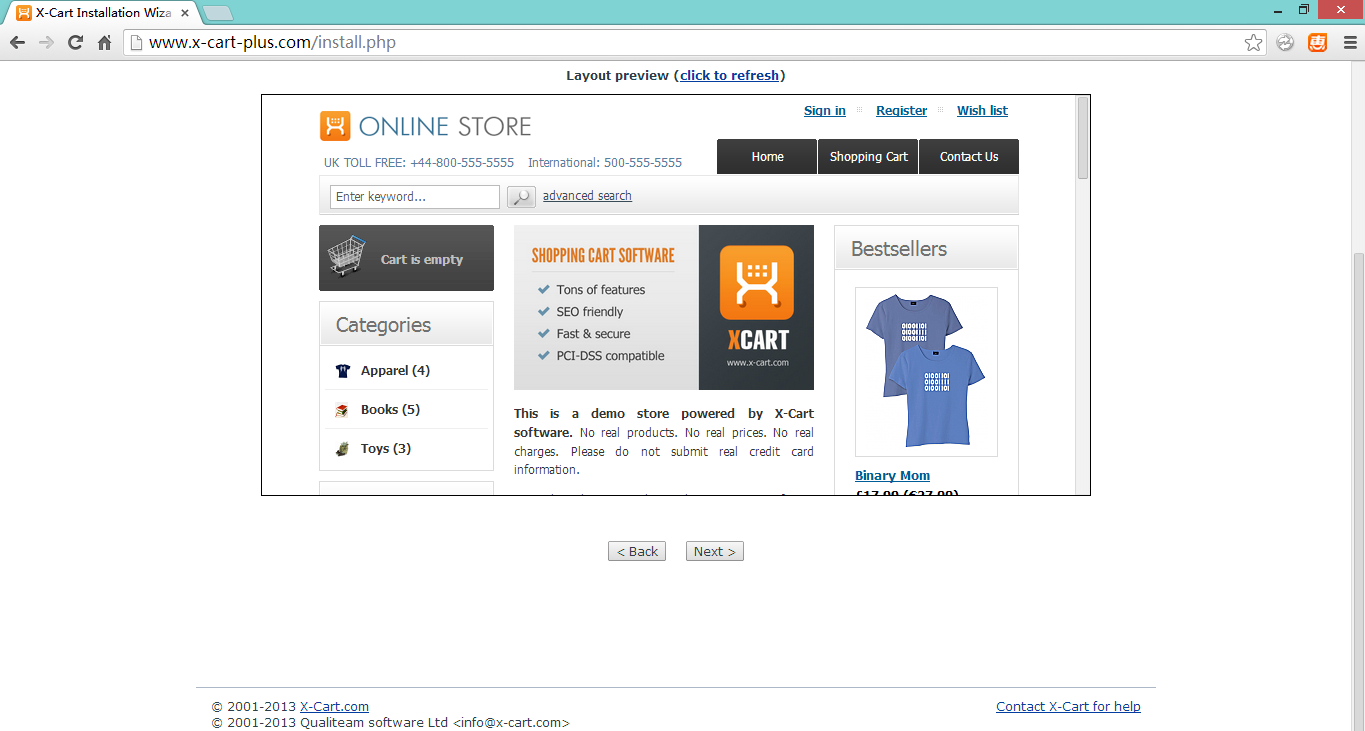
這個頁面就是上一部選擇皮膚之後的預覽圖,點擊Next,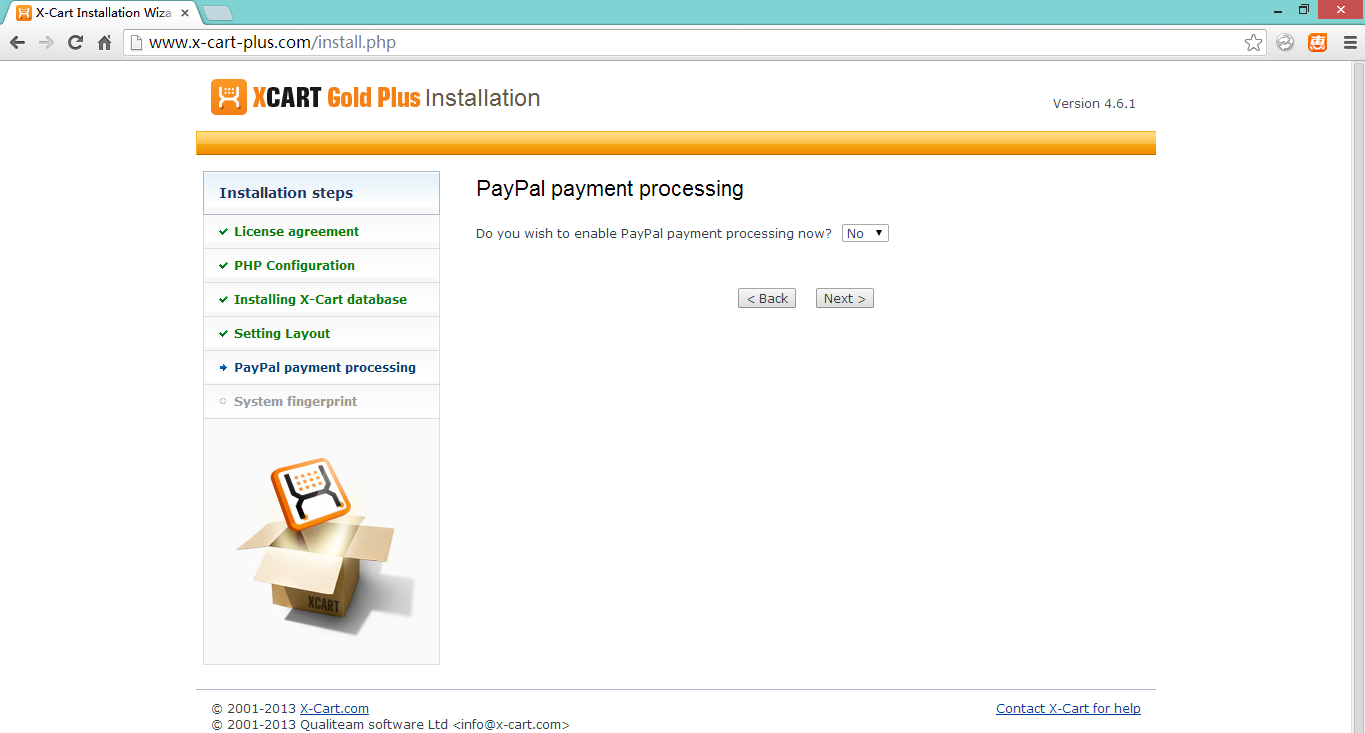
這一步用來配置Paypal payment,這裡可以不用理會,可以在以後的後台配置,點擊Next,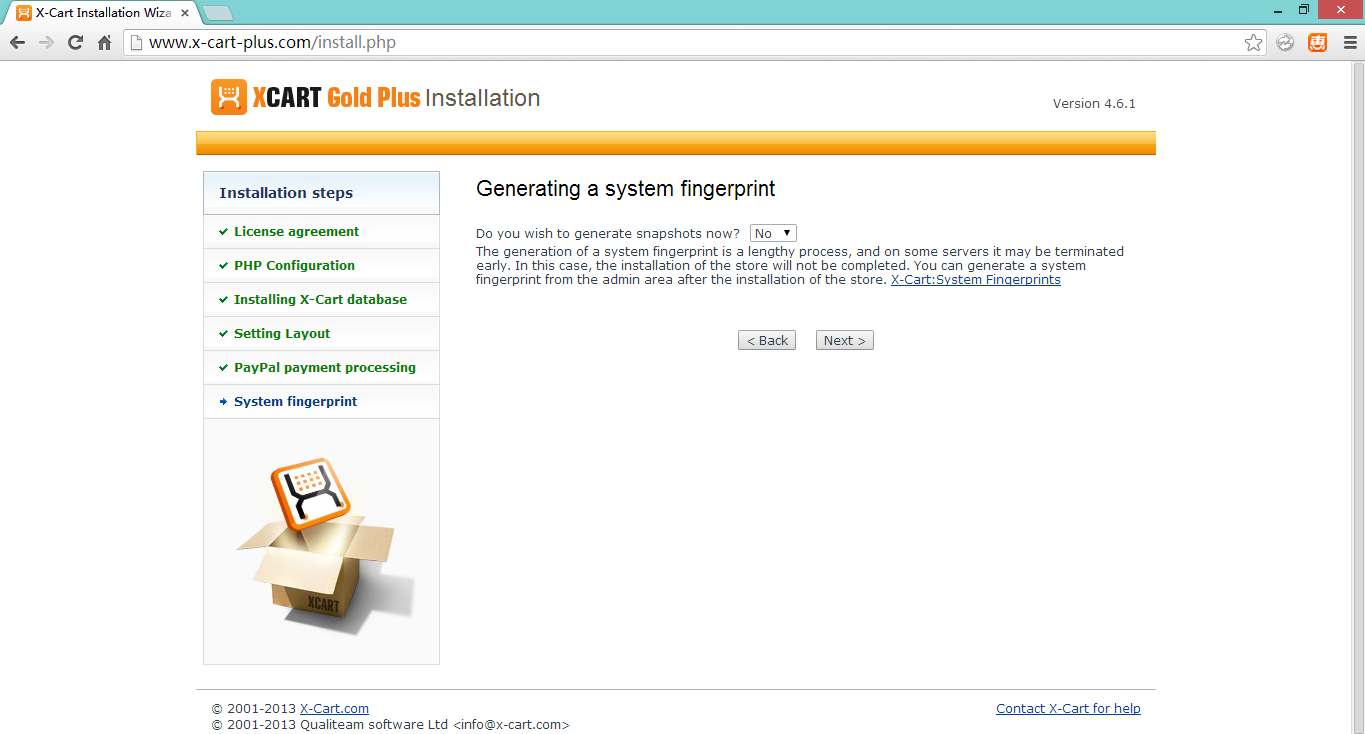
這一步用於生成系統指紋,可以不用配置,直接點擊Next,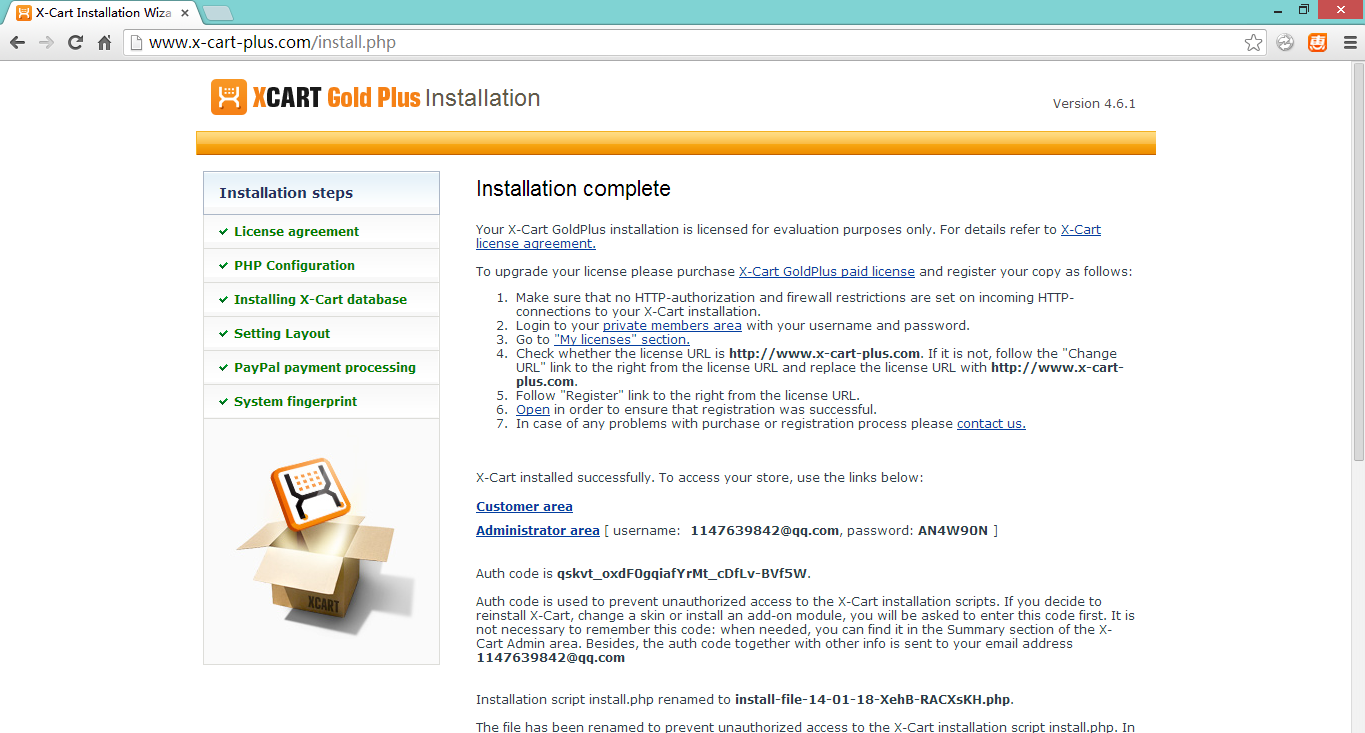
這個用於顯示配置信息,有些信息是必須要記住的,
X-Cart installed successfully. To access your
store, use the links below:
Auth code is qskvt_oxdF0gqiafYrMt_cDfLv-BVf5W.
Auth code is used to prevent unauthorized access
to the X-Cart installation scripts. If you decide to reinstall X-Cart, change a
skin or install an add-on module, you will be asked to enter this code first.
It is not necessary to remember this code: when needed, you can find it in the
Summary section of the X-Cart Admin area. Besides, the auth code together with
other info is sent to your email address[email protected]
上面的username和password用於進入x-cart管理頁面的時候登錄(為了方便記憶,在後台管理的時候可以修改password),這裡的Auth code則是權限認證碼,在清除緩存等高級權限的功能的使用是需要用到的。
到現在x-cart已經安裝完畢了,點擊Customer area可以進入前台使用界面,
點擊Administrator area可以進入後台管理頁面,輸入剛才的username和password進入,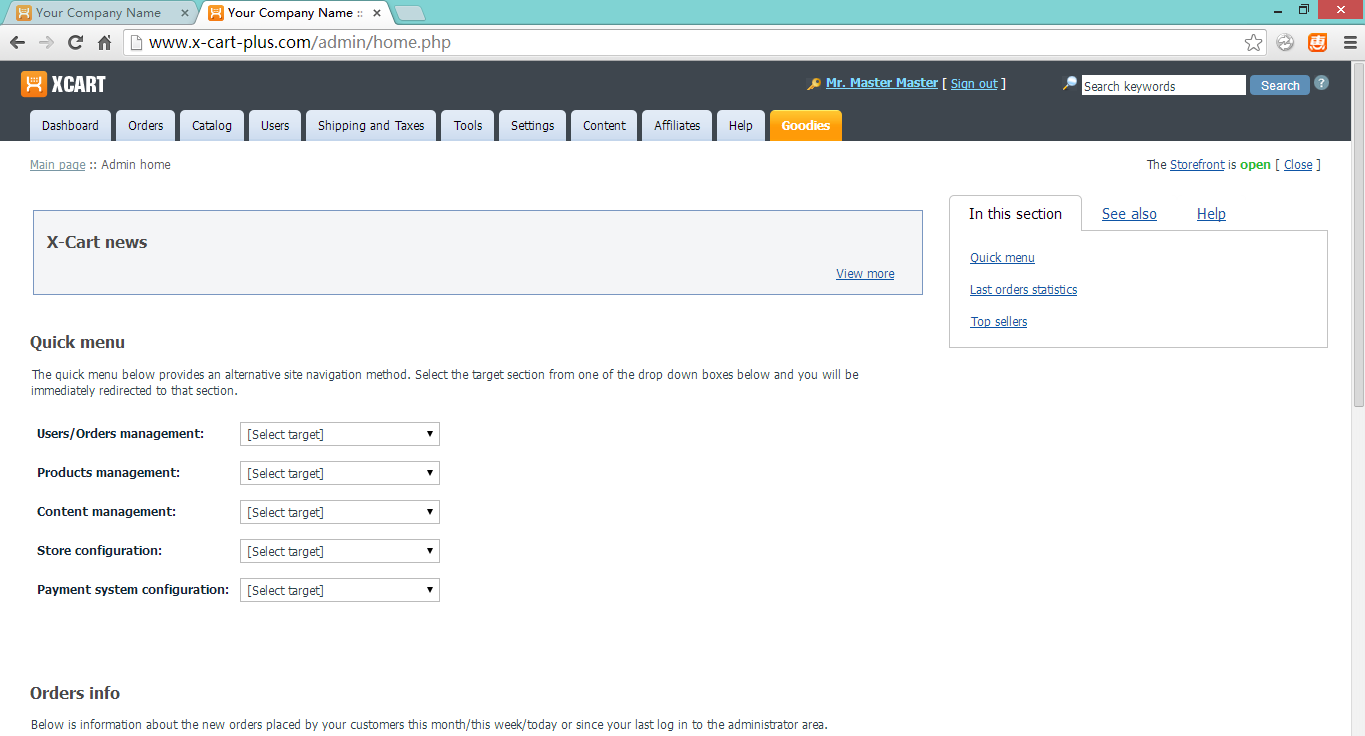
Ok,到現在安裝到此結束了。
有錯誤的地方請各位指出,共同學習。
有些描述來自百度百科。
尊重作者,轉載請說明出處。